कैसे iTunes मैच गाने को ठीक करने के लिए
आज की प्रमुख प्रवृत्तियों में से एक मीडिया स्ट्रीमिंग है। आईट्यून्स स्टोर युग की शुरुआत में हम जो भी करते हैं, जैसे व्यक्तिगत आइटम खरीदने और डाउनलोड करने के बजाय, लोग असीमित संग्रह तक पहुंच का भुगतान करना चाहते हैं और उन्हें स्ट्रीम करते हैं। मूवी के दायरे में हमारे पास सबसे बड़े खिलाड़ियों में से एक के रूप में नेटफ्लिक्स है, और संगीत क्षेत्र में, हमारे पास Spotify है। उद्योग के अग्रदूतों में से एक के रूप में, Apple खेल में पीछे नहीं रहना चाहता। इसका जवाब आईट्यून्स मैच नामक मीडिया स्ट्रीमिंग के लिए है।
सेवा आपके सभी संगीत को आपके ऊपर रख देगीiCloud संग्रहण और उन्हें उन कई उपकरणों पर स्ट्रीम करने के लिए उपलब्ध कराएं जो आपके पास हैं। यह उन लोगों के लिए एकदम सही है जिनके पास बहुत अधिक संगीत है लेकिन कम भंडारण है। लेकिन अभी भी बहुत कुछ वांछित है। ग्लिच में से एक वह त्रुटि है जहां आईट्यून्स मैच गानों को धूसर कर देता है और उसे बजाया नहीं जा सकता।
यदि आप उस त्रुटि के पार आते हैं और आप चाहते हैंइसे ठीक करने का तरीका जानें, आप सही जगह पर हैं। आपके iTunes मैच गाने असमर्थित फ़ाइल स्वरूप से संग्रहण त्रुटि में धूसर हो जाने के कई कारण हैं। यहाँ पर यह कैसा दिखता है

आइए संभावित समस्या को देखें और उन्हें कैसे हल करें।
ऑडियो प्रारूप की जाँच करें
पहला संभावित कारण असमर्थित फ़ाइल प्रारूप या DRM संरक्षित ट्रैक है। इसे देखने के लिए, समस्याग्रस्त ट्रैक पर राइट क्लिक करें और चुनें जानकारी हो। ढूंढें मेहरबान के अंतर्गत फ़ाइल टैब। असमर्थित फ़ाइल या DRM-सुरक्षित ट्रैक होगा संरक्षित के बगल में लिखा है मेहरबान.

कई विकल्प हैं जो आप समस्या को हल करने के लिए चुन सकते हैं। सबसे पहले अपने आईट्यून्स मैच सब्सक्रिप्शन को ऐप्पल म्यूज़िक में अपग्रेड करना है जहाँ आप ऐप्पल लाइब्रेरी में सभी संगीतों तक पहुँच प्राप्त कर सकते हैं।
एक अन्य विकल्प अपनी DRM सुरक्षित फ़ाइलों को DRM-मुक्त फ़ाइलों में परिवर्तित करना है।
आइट्यून्स सेटिंग्स की जाँच करें
यह भी संभव है कि समस्याग्रस्त गाने होंअनियंत्रित और खेला नहीं जा सकता त्वरित सुधार वस्तुओं पर राइट-क्लिक करना है और पॉप-अप मेनू के नीचे विकल्प चुनकर उन्हें जांचना है।

गाने को फिर से डाउनलोड करें
यदि आईट्यून्स से ग्रेड आउट गाने खरीदे जाते हैं, तो आप केवल ट्रैक हटा सकते हैं और आईट्यून्स में खरीदे गए सेक्शन से उन्हें फिर से डाउनलोड कर सकते हैं। पर क्लिक करें आईट्यून्स स्टोर दाईं ओर शीर्ष पट्टी पर मेनू, क्लिक करें लेखा और आप खरीदे गए विकल्प को पा सकते हैं।

अपने कंप्यूटर को फिर से अधिकृत करें
आप समस्या को ठीक करने के लिए अपने कंप्यूटर के प्राधिकरण को रीसेट करने का भी प्रयास कर सकते हैं। पर क्लिक करें दुकान मेनू और चुनें प्राधिकरण हटाएं पॉप-अप मेनू से, iTunes से साइन आउट करें, और कंप्यूटर को पुनरारंभ करें। उसके बाद, प्रक्रिया को उल्टा करें: iTunes में वापस लॉग इन करें और अधिकृत करें कंप्यूटर।

अपने iPhone या iPad पर आईट्यून्स मैच गाने को ठीक करें
यदि समस्या आपके iPhone या iPad पर होती है, तो आप सभी गाने हटा सकते हैं और उन्हें पुनः इंस्टॉल कर सकते हैं। के लिए जाओ सेटिंग्स> जनरल> स्टोरेज और आईक्लाउड यूसेज> स्टोरेज को मैनेज करें। चुनते हैं संगीत> संपादित करें> हटाएं। आपका संग्रह कितना बड़ा है, इसके आधार पर आपके संग्रहण को बहुत कम मुक्त किया जाएगा।
सब कुछ वापस करने के लिए, अपने iPhone या iPad को iTunes से सिंक करें और गाने को फिर से इंस्टॉल करें।
एक क्लिक में सभी आइट्यून्स त्रुटि को ठीक करें
समस्याओं के समाधान के सभीऊपर आपको iTunes से निपटने की आवश्यकता है। एक विंडोज ऐप है जो आपको एक क्लिक में सभी iTunes त्रुटियों को ठीक करने में मदद कर सकता है - सिंकिंग त्रुटियों को संभालने से लेकर दूषित iTunes / iPhone लाइब्रेरी की मरम्मत करने तक। सॉफ्टवेयर को टेनर्सहेयर ट्यून्सकेयर कहा जाता है और मुफ्त में डाउनलोड करने के लिए उपलब्ध है।
- TunesCare और अपने iOS डिवाइस को OEM USB केबल के साथ कंप्यूटर से कनेक्ट करें।
- TunesCare आपके डिवाइस का पता लगाने के बाद, "iTunes आइट्यून्स सिंक प्रॉब्लम्स को ठीक करें" पर क्लिक करें और TunesCare भ्रष्ट iTunes लाइब्रेरी को अपने आप ठीक करना शुरू कर देगा।
- TunesCare चलाएं और "सभी iTunes समस्याएँ ठीक करें" पर क्लिक करेंकंप्यूटर पर अपने iTunes को ठीक करने के लिए। मरम्मत के लिए iTunes ड्राइव डाउनलोड करना शुरू करने के लिए "iTunes की मरम्मत" पर क्लिक करें। आईट्यून्स के लिए रिपेयरिंग ड्राइव डाउनलोड करने के बाद, ट्यून्सकेयर स्वचालित रूप से आपके आईट्यून्स की मरम्मत शुरू कर देगा।
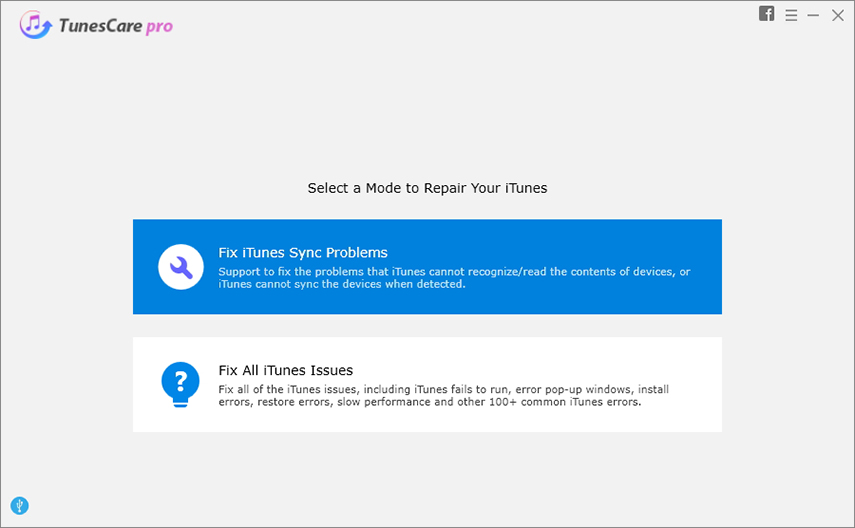
यदि आपके लिए ऊपर दिए गए चरण काम नहीं करते हैं, तो कंप्यूटर पर अपने iTunes को ठीक करने के लिए TunesCare पर "सभी iTunes समस्याएँ ठीक करें" सुविधा पर जाएं।

आईट्यून्स या आईफोन / आईपैड पर आईट्यून्स मैच को ठीक करने के तरीके के लिए यह सब है। यदि आपके पास कोई अन्य समस्या है, तो कृपया टिप्पणी क्षेत्र पर एक संदेश छोड़ दें।









